Photoshop后期教程:仿刘芳视觉效果的制作,本例通过运用PS的调整层来调整图片,打造刘方视觉效果,过程比较详细,喜欢的朋友可以试下
【 tulaoshi.com - PS 】
刘芳效果

仿刘芳视觉
原图:
 [next]
[next]
一、打开素材图片,创建色彩平衡调整层,分别对中间调、阴影各滑块进行调整
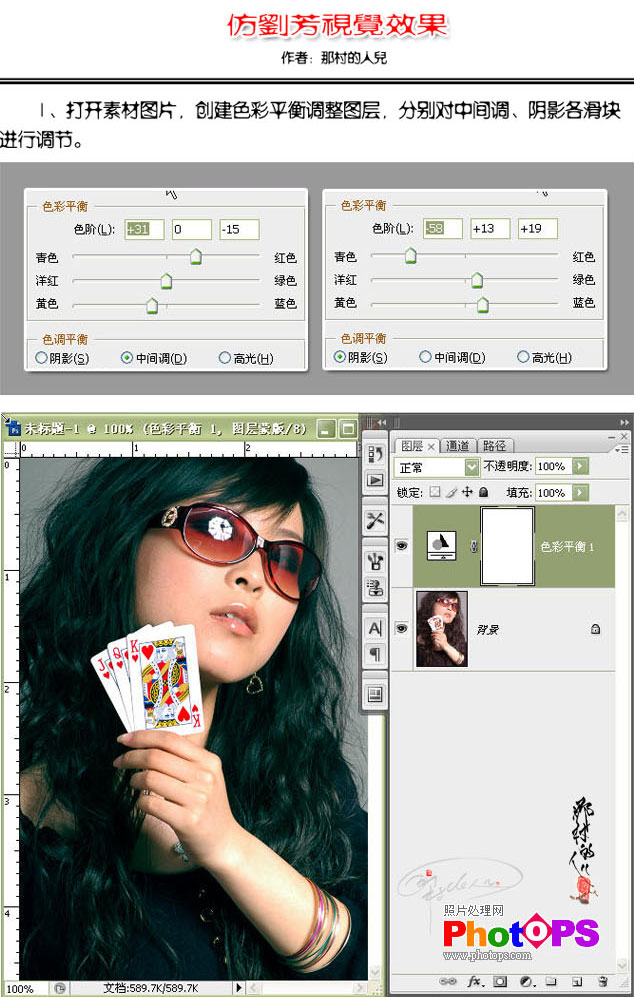
二、创建色相/饱和度调整层,选择青色,降低青色的饱和度
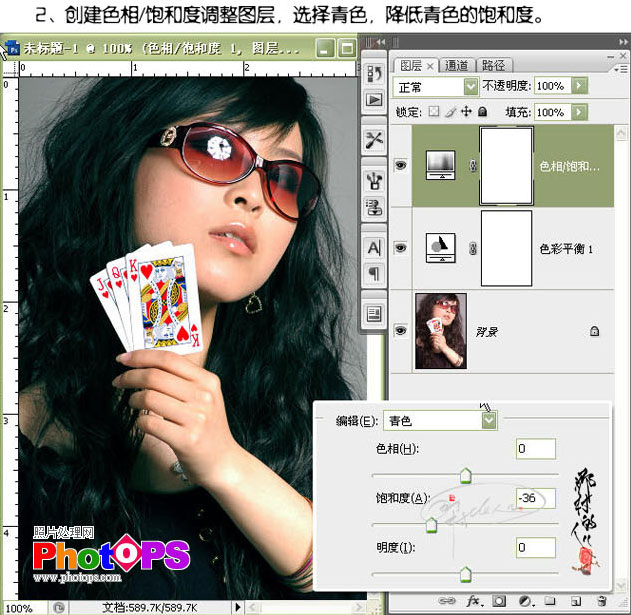
三、盖印图层,用通道锐化动作进行锐化

四、用neat Tmage滤镜进行降噪,用修复画笔工具修去脸上大的斑点
五、提取红色选区,分别对RGB、绿通道进行调整
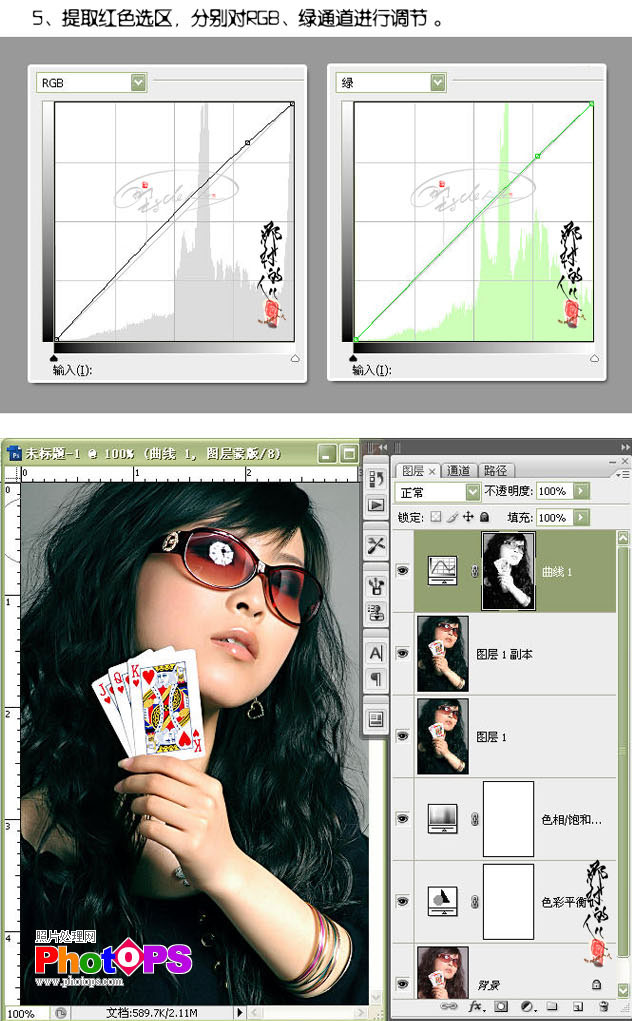
六、盖印图层,作第七个TOPAZ滤镜锐化操作,添加图层蒙板,用黑色画笔在不需要锐化的地方涂抹
七、选中图层2的人物图标,用多边套索工具作人物嘴部选区,进行1像素羽化,创建曲线调整层,分别调整RGB、红、绿、蓝通道

效果如图

八、盖印图层,添加杂色


十、创建色相/饱和度调整层,选择红色,分别调节红色的色相和饱和度,用黑色画笔涂抹人物头部

十一、创建色阶调整层,分别调节黑场和灰度滑块,操作完成

来源:http://www.tulaoshi.com/n/20160129/1511054.html
看过《Photoshop后期教程:仿刘芳视觉效果的制作》的人还看了以下文章 更多>>